7个iTunes技巧
1、iTunes在播放音乐时是有可视化效果的,而且极其炫丽。
你只需在播放音乐时摁下Ctrl + T就OK了。如果需要全屏,可再摁Ctrl + F。
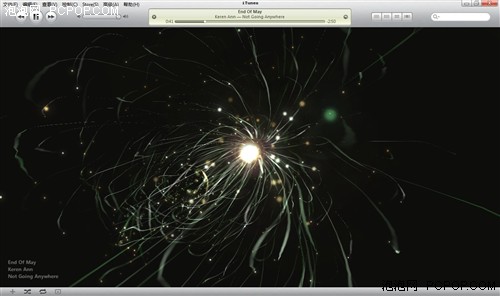
2、iTunes媒体库位置
iTunes媒体库位置是可以改变的,包括软件APP等等一切位置。设置这个有什么好处呢?最简单的,如果库位置在C盘下的话,你重装系统后,这库中的内容就消失了,而如果自己进行设置过,就不会丢失。
还有几个小小的关于媒体库设置的建议,建议大家操作下。在“编辑”--“偏好设置”--“高级”里勾选“保持iTunes media文件夹有序”,这样的话iTunes就会按演唱者/专辑/歌曲整理文件夹,使得音乐条理分明顺序井然;在同样菜单下勾选 “添加资料到媒体库时将文件复制....”,这样iTunes在添加资料时会自动复制相应媒体到媒体库文件夹,而原文件删除后不会影响iTunes媒体库资料。
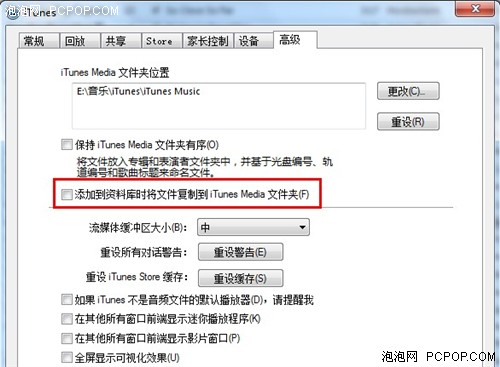
3、智能播放列表
建立智能播放列表的方法很简单,“文件”--“新建智能播放列表”即可,这一操作可以通过设置条件来建立播放列表,列表内容甚至可以做到动态更新。
举个例子,你建立了一个名为“我喜欢的歌曲”的智能列表,条件是“评价>3星”。然后当你在iPod觉得某首歌比较好听,通过iPod给评了5颗星,那么iPod里“我喜欢的歌曲”列表会即时更新,你刚评分的那首歌会自动加入,而当你下次将iPod与电脑同步时,电脑端的“我喜欢的歌曲”播放列表也会自动添加这首歌。
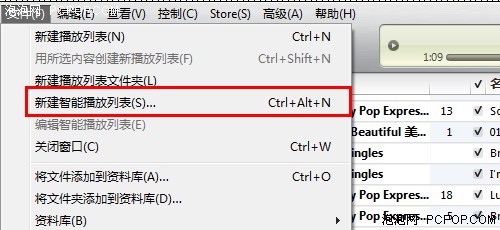
4、无缝播放信息。
例:你在电脑端用iTunes看电影看到1小时2分3秒处,和iPod同步下,然后当你用iPod观看时,它会自动从1小时2分3秒处开始播放。该过程可逆,即iPod上的播放信息也可以同步到电脑。
5、随机播放跳过和歌曲单独设置
又是一个强大的功能。同样,先来一个小编亲身经历过的事件作个引子:在众多歌曲里面,听着听着突然来了段英语听力,这会让人有种嚼了老鼠屎的感觉,比喻恶心了点,但道理差不多。此时怎么办?你就可以使用这一功能来剔除这段英语听力。操作方法是“右键单击”--“显示简介”--“选项”--勾选“随机播放跳过”。
此标签栏里还有很多其他选项,比如:“单独增强音量”(给某一首音量偏小的歌增大音量),“单独设置歌曲音效”(给风格不同的歌选择不同的音效),更换媒体属性等。

6、转换播放格式
如果想要欣赏高品质的音乐,建议大家使用苹果自家无损格式Apple Lossless,该格式可以用APE及FLAC转换。虽然iPod可以播放WAV格式的音乐,但是没有专辑信息,很不方便。最推荐的格式是AAC,体积小,播放不耗电。音质也很好。
使用iTunes进行格式转换也是比较方便的,各项参数可以自行设置,包括格式、码率等。 操作步骤如下:“编辑”--“偏好设置”--“常规”--“CD导入设置”。

7、给iTunes中媒体库文件添加封面和歌词
iTunes自带的“获取专辑封面”功能,对外文歌曲支持较好,但不能获取歌词。这里小编给各位推荐一个比较不错的办法:先修改好正确的歌名、演唱者以及专辑等等信息,然后搜索下载一个叫“MXiTunes”的软件,通过这款应用下载封面、歌词,则对中文歌曲、专辑的支持会大幅改善。
希望这些技巧能帮到大家。